步驟1:下載所需的一切

您需要下載三個(gè)部分才能正常工作:
用于ARM的GCC編譯器
STM32固件文件
St-link實(shí)用程序
Sample Project
編譯器是將我們的C代碼和所有其他庫文件編譯成stm32控制器可以理解的機(jī)器語言的主要軟件。下載此編譯器的最新預(yù)編譯版本。
包含STM32固件的文件夾是保存主處理器運(yùn)行所需的所有啟動文件和核心文件的文件夾。我們將使用HAL已超越的標(biāo)準(zhǔn)外圍設(shè)備庫。我更喜歡StPeriphLibrary,因?yàn)槭褂迷撎幚砥鞯墓径荚谑褂盟鼈儯驗(yàn)樗δ軓?qiáng)大,更老舊并且受支持。它也更堅(jiān)固。它不會減少初始化外圍設(shè)備或打開LED所需的工作,但是會迫使您學(xué)習(xí)這些處理器的工作方式。這樣一來,您將對內(nèi)部工作有更多的了解,從而可以對任何任務(wù)進(jìn)行編程。
最后一個(gè)下載的軟件是st-link實(shí)用程序。它在github上維護(hù),用于通過板上的stlink IC作為SWD/JTAG編程器/調(diào)試器將編譯的二進(jìn)制文件傳輸?shù)教幚砥鳌?/p>
我還提供了一個(gè)示例項(xiàng)目文件夾稍后再下載。它位于第一個(gè)VIDEO1文件夾中。
步驟2:安裝軟件
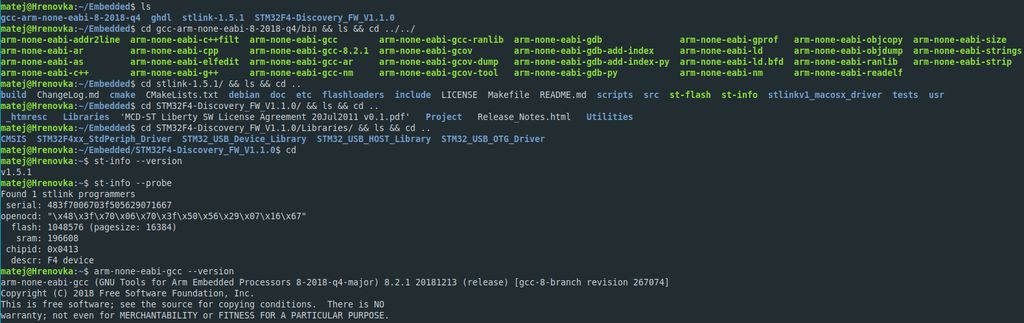

下載后我建議您將所有文件都放在一個(gè)公用文件夾中,因?yàn)樗鼈兌汲鲇谙嗤哪康亩黄鹗褂谩N覍⑺形募A放在HOME目錄中一個(gè)名為“ Embedded”的文件夾中。
我們將從最簡單的STM32庫開始。您下載的文件夾可以留在這里。只需確保四處挖掘以查看適當(dāng)文件的存儲位置。因此,您可以更改和編輯主MakeFile,使其可以在您的平臺上使用。
第二個(gè)最簡單的是編譯器。您也不需要執(zhí)行任何操作,但是我們將使編譯器成為可全局訪問的函數(shù),因此您可以從任何文件夾調(diào)用編譯器,而無需考慮路徑。所有步驟都可以在終端機(jī)或gui中完成,但是我喜歡使用終端機(jī),因?yàn)楫?dāng)您有經(jīng)驗(yàn)時(shí),它會變得越來越快,更容易,如果您擔(dān)心的話,建議您多使用終端機(jī)。步驟如下:
進(jìn)入主文件夾“/home/YOURUSERNAME/”或“?/”,或在終端中輸入 cd
通過鍵入以下內(nèi)容來打開文件“ .bashrc”: nano .bashrc
向下滾動到文件末尾并添加以下行:
export PATH = $路徑:?/Embedded/gcc-arm-none-eabi-8-2018-q4/bin
通過保存退出: CTRL + X,單擊Y,ENTER
運(yùn)行命令: source .bashrc 刷新終端源
通過鍵入以下命令檢查是否一切正常: arm-none-eabi-gcc --version,它應(yīng)該顯示編譯器的最新版本
要安裝st-link,請將已下載的存檔解壓縮到Embedded文件夾中。然后執(zhí)行以下步驟:
運(yùn)行: make
進(jìn)入文件夾“ build/Release”: cd build/Release
鍵入 ls ,您將看到兩個(gè)名為“ st-flash”和“ st-util”的可執(zhí)行文件
將這兩個(gè)可執(zhí)行文件移動到父目錄中stlink: mv st-flash st-util 。./。./
可以,如果您想使用這兩個(gè)功能,可以通過以下方式再次全局編輯“ .bashrc”文件添加:
導(dǎo)出PATH = $ PATH:?/Embedded/stlink/
僅此而已!您擁有所需的一切。現(xiàn)在,抓住您自己喜歡的文本編輯器。我只使用標(biāo)準(zhǔn)的,像SublimeText或Atom這樣的更智能的標(biāo)準(zhǔn)。
第3步:建立示例項(xiàng)目
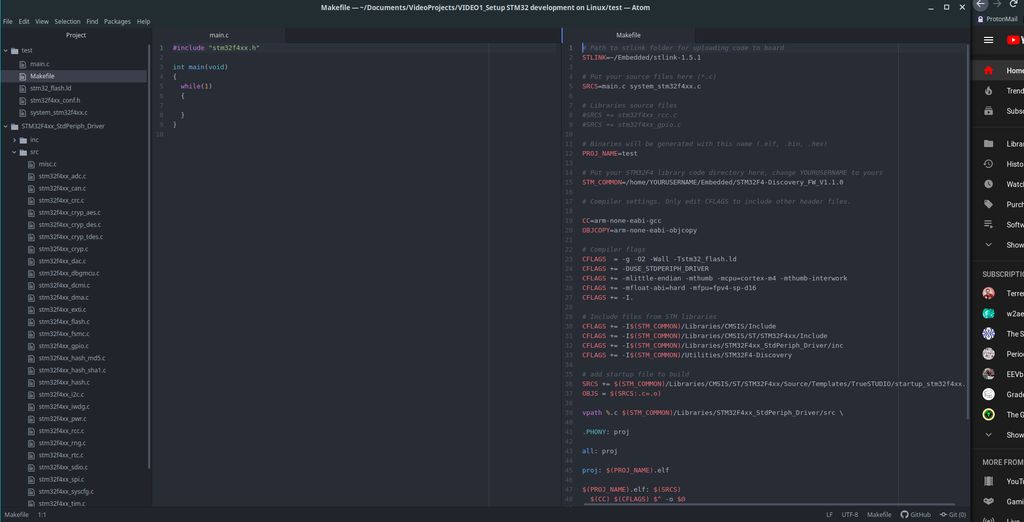
我們現(xiàn)在將創(chuàng)建一個(gè)示例項(xiàng)目,您可以使用該示例項(xiàng)目來啟動每個(gè)項(xiàng)目。就像一個(gè)模板,已經(jīng)處理了所有主要設(shè)置。
您可以將其下載到我的MEGA中,該鏈接位于本教程的第一步,并且在我的所有youtube視頻下。里面是空的main.c文件,以及此處理器和Makefile的一些啟動文件。 Makefile可以告訴C編譯器在哪里找到arm編譯器,如何編譯以及所有庫在哪里。為了獲得適合您項(xiàng)目的這些文件,您可以進(jìn)入STM32庫文件夾并檢查“ project”或“ examples”文件夾。在內(nèi)部,您將看到并復(fù)制以下文件: main.c , Makefile 和 XXX_conf.h , system_XXX.c。
此外,您還需要 stm32_flash.ld 鏈接程序文件,該文件可在示例文件夾或以下文件夾中找到:
“/FLASH_Program/TrueSTUDIO/FLASH_Program/”或只需搜索文件即可。
Makefile可以在線找到,也可以從我的文件夾中復(fù)制,但是您需要做一些更改。讓我們來看看我的make文件以及可以更改的內(nèi)容。
# Path to stlink folder for uploading code to board
STLINK=~/Embedded/stlink
# Put your source files here (*.c)
SRCS=main.c system_stm32f4xx.c
# Libraries source files
#SRCS += stm32f4xx_rcc.c
#SRCS += stm32f4xx_gpio.c
# Binaries will be generated with this name (.elf, .bin, .hex)
PROJ_NAME=test
# Put your STM32F4 library code directory here, change YOURUSERNAME to yours
STM_COMMON=/home/matej/Embedded/STM32F4-Discovery_FW_V1.1.0
# Compiler settings. Only edit CFLAGS to include other header files.
CC=arm-none-eabi-gcc
OBJCOPY=arm-none-eabi-objcopy
# Compiler flags
CFLAGS = -g -O2 -Wall -Tstm32_flash.ld
CFLAGS += -DUSE_STDPERIPH_DRIVER
CFLAGS += -mlittle-endian -mthumb -mcpu=cortex-m4 -mthumb-interwork
CFLAGS += -mfloat-abi=hard -mfpu=fpv4-sp-d16
CFLAGS += -I.
# Include files from STM libraries
CFLAGS += -I$(STM_COMMON)/Libraries/CMSIS/Include
CFLAGS += -I$(STM_COMMON)/Libraries/CMSIS/ST/STM32F4xx/Include
CFLAGS += -I$(STM_COMMON)/Libraries/STM32F4xx_StdPeriph_Driver/inc
CFLAGS += -I$(STM_COMMON)/Utilities/STM32F4-Discovery
# add startup file to build
SRCS += $(STM_COMMON)/Libraries/CMSIS/ST/STM32F4xx/Source/Templates/TrueSTUDIO/startup_stm32f4xx.s
OBJS = $(SRCS:.c=.o)
vpath %.c $(STM_COMMON)/Libraries/STM32F4xx_StdPeriph_Driver/src \
.PHONY: proj
all: proj
proj: $(PROJ_NAME).elf
$(PROJ_NAME).elf: $(SRCS)
$(CC) $(CFLAGS) $^ -o $@
$(OBJCOPY) -O ihex $(PROJ_NAME).elf $(PROJ_NAME).hex
$(OBJCOPY) -O binary $(PROJ_NAME).elf $(PROJ_NAME).bin
clean:
rm -f *.o $(PROJ_NAME).elf $(PROJ_NAME).hex $(PROJ_NAME).bin
# Flash the STM32F4
burn: proj
$(STLINK)/st-flash write $(PROJ_NAME).bin 0x80000000
您可以編輯第一行以將路徑更改為stlink實(shí)用程序文件夾
您可以使用庫和YOURUSERNAME
STM_COMMON=/home/YOURUSERNAME/Embedded/STM32F4-Discovery_FW_V1.1.0
將行更改為文件夾的目的地,也可以檢出鏈接所有庫的部分。這可能會根據(jù)您使用的平臺而有所不同,因此請檢查文件樹中的更改。包括指向某些文件的路徑在內(nèi)的所有其他內(nèi)容,都可以更改,例如帶有啟動文件的下一行。
在Makefile中編輯完所有這些內(nèi)容之后,您可以檢查其是否正常運(yùn)行在目錄內(nèi)打開一個(gè)終端,然后輸入: make 。如果它可以毫無問題地編譯所有東西,那么您就設(shè)置好了。如果沒有,請查看編譯器錯(cuò)誤并編輯Makefile。
此外,當(dāng)我使用Atom時(shí),我并排放置了兩段代碼。通常main.c和Makefile在左側(cè),因?yàn)槟恍枰庉嬕淮蜯akefile,在右側(cè)編輯庫。您可以在圖片上看到我打開了包含每個(gè)庫的.c和.h文件的文件夾。您可以在視頻中看到所有這些內(nèi)容。
第4步:完成!
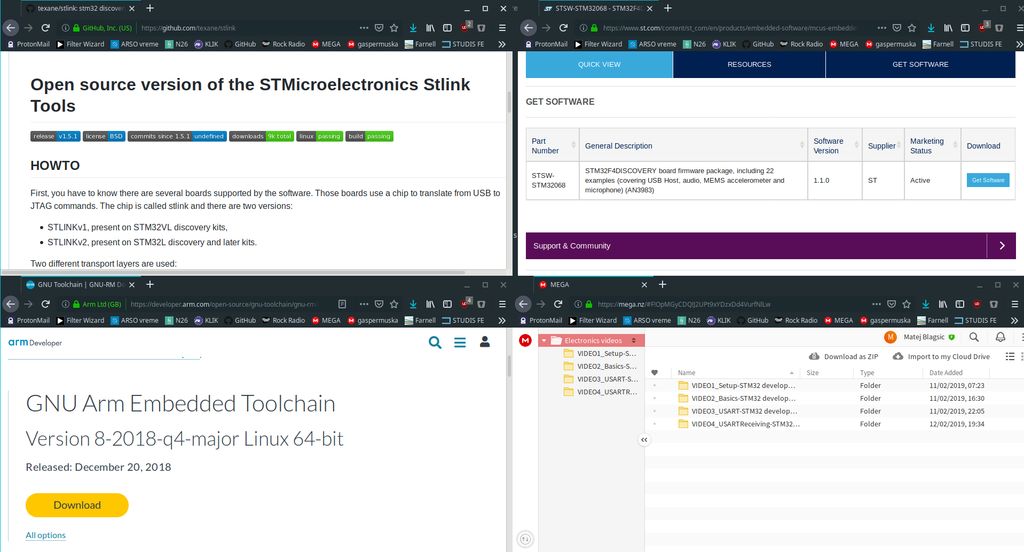
現(xiàn)在,您已經(jīng)配置了Makefile并編譯器正常工作時(shí),您可以將該文件夾用于所有項(xiàng)目作為模板,因此請確保保存此文件夾的副本。
還可以測試 st-flash 和《通過插入開發(fā)板并在終端中鍵入 st-info 程序:st-info --probe
您可以看到stlink軟件可以識別的平臺以及IC系列以及緩存和其他東西。您可以鍵入:st-info以查看所有可用參數(shù)。
責(zé)任編輯:wv
-
Linux
+關(guān)注
關(guān)注
87文章
11509瀏覽量
213734 -
STM32
+關(guān)注
關(guān)注
2293文章
11032瀏覽量
364757
發(fā)布評論請先 登錄
如何在rt-thread studio上開發(fā)STM32H747IIT6?
STM32開發(fā)板教程之STM32開發(fā)指南免費(fèi)下載
JetBrains IDE上架開發(fā)微信小程序的官方插件

RZ T2H PCIe裸機(jī)程序開發(fā)和Linux下的配置介紹
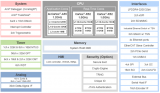
Linux應(yīng)用編程的基本概念
如何在STM32上運(yùn)行AI應(yīng)用

在TM4C MCU上用FreeRTOS開發(fā)通用應(yīng)用程序應(yīng)用說明

【北京迅為】《stm32mp157開發(fā)板嵌入式linux開發(fā)指南》第五章 Ubuntu使用apt-get下載

嵌入式linux開發(fā)的基本步驟有哪些?
linux開發(fā)板如何編譯curl
linux驅(qū)動程序如何加載進(jìn)內(nèi)核
Linux 驅(qū)動開發(fā)與應(yīng)用開發(fā),你知道多少?






 怎樣在Linux上開發(fā)STM32程序
怎樣在Linux上開發(fā)STM32程序

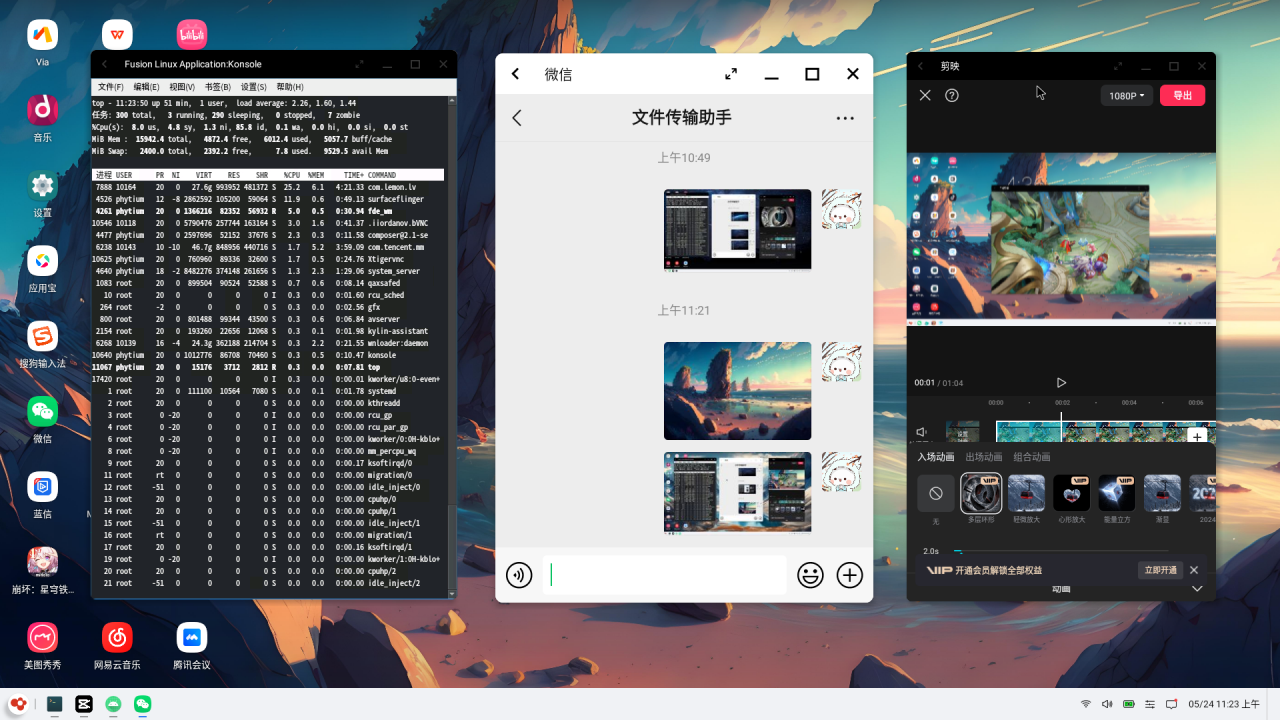










評論